在Word文档中如何对表格中的数据进行排序?
在word中经常会使用到表格,但是其表格的编辑性却远没有excel强大,例如需要对word中的表格内容进行排序这个问题,可能很多人都不知从何下,那么在Word文档中如何对表格中的数据进行排序?下面小编就为大家介绍一下,来看看吧
对数据的各种操作,比如数据排序等等,似乎只有Excel才能实现。实际上,在Word 2016中,我们也可以对表格中的数据进行排序,以便于数据更清晰的展示。
为了演示,小编首先虚拟了一个单位的工资表格。
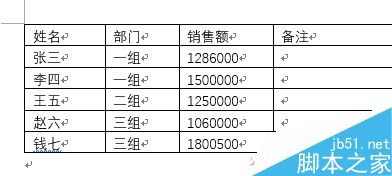
选中表格后,切换到"表格工具-布局",点击工具栏右侧的"排序"按钮,打开排序对话框。在"主要关键字"项中选择要排序的那一列。本例表格中有4列数据,其中第3列为销售额,如果我们想按销售额的多少来排序,那么此处可选"列3"。其右侧的类型已自动匹配为"数据"。再选择是"升序"还是"降序"。设置完毕,点击"确定"。
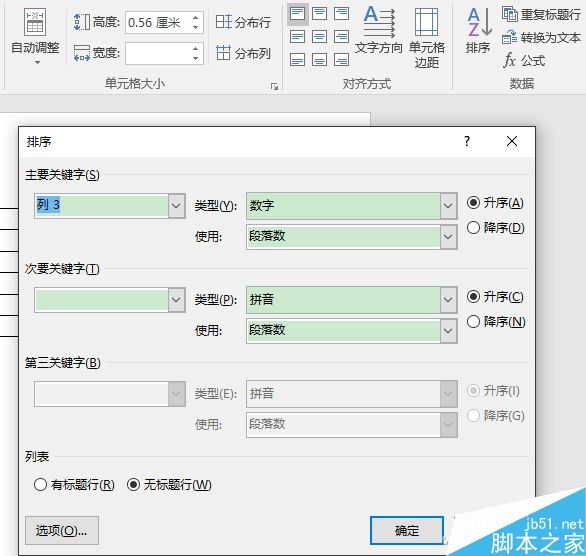
现在再看看结果,表格已自动按销售额的大小进行排序了,业绩大小一目了然。
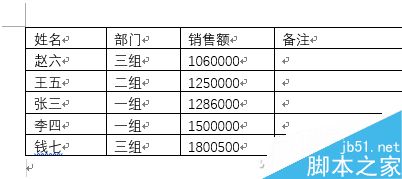
Word表格排序,可以有三组关键字,而且除了数字之外,还支持笔划、日期、拼音等,可以实现各种复杂的排序需要,确实方便好用。
以上就是在Word文档中如何对表格中的数据进行排序方法介绍,操作很简单的,大家学会了吗?希望能对大家有所帮助!您可能感兴趣的文章
- 06-27word程序打不开怎么办
- 06-27word2010怎么制作和打印桌签?
- 06-27Word2010怎样设置主题颜色
- 06-27word怎样设置超链接图解
- 06-27word怎样设置文本域背景底色
- 06-27word标题格式怎样设置关联列表
- 06-27word按姓氏笔画如何排序
- 06-27Word文档怎样横向打印?横向打印方法介绍
- 06-27word文档奇偶页码怎样设置
- 06-27word如何设置图片环绕样式


阅读排行
推荐教程
- 11-30正版office2021永久激活密钥
- 11-25怎么激活office2019最新版?office 2019激活秘钥+激活工具推荐
- 11-22office怎么免费永久激活 office产品密钥永久激活码
- 11-25office2010 产品密钥 永久密钥最新分享
- 11-22Office2016激活密钥专业增强版(神Key)Office2016永久激活密钥[202
- 11-30全新 Office 2013 激活密钥 Office 2013 激活工具推荐
- 11-25正版 office 产品密钥 office 密钥 office2019 永久激活
- 11-22office2020破解版(附永久密钥) 免费完整版
- 11-302023 全新 office 2010 标准版/专业版密钥
- 03-262024最新最新office365激活密钥激活码永久有效






